Salesforceのフローで上手にメールを送るHow Toをまとめました。
フローでメールを送る(アクション)
フローでメールを送るには、アクションを使います。
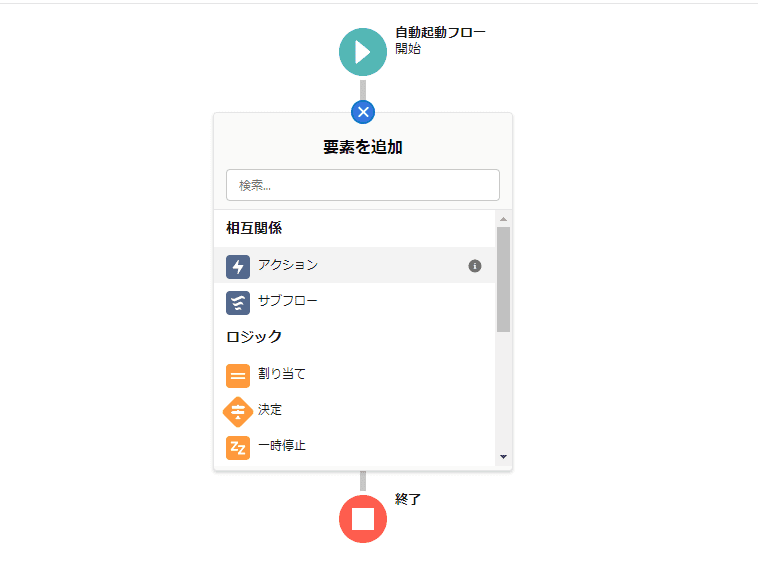
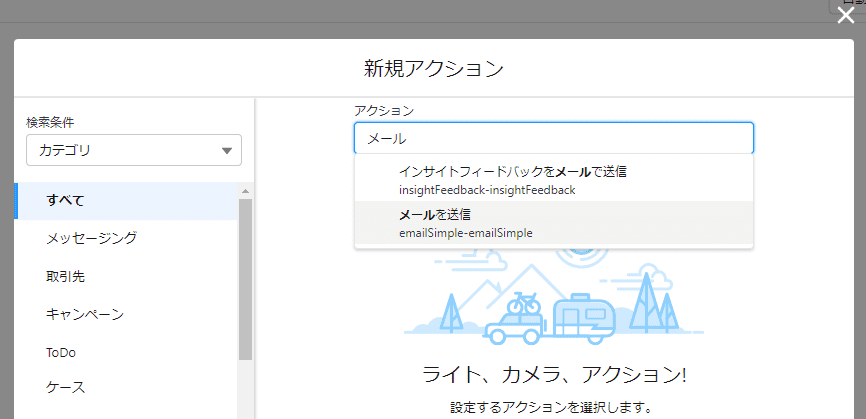
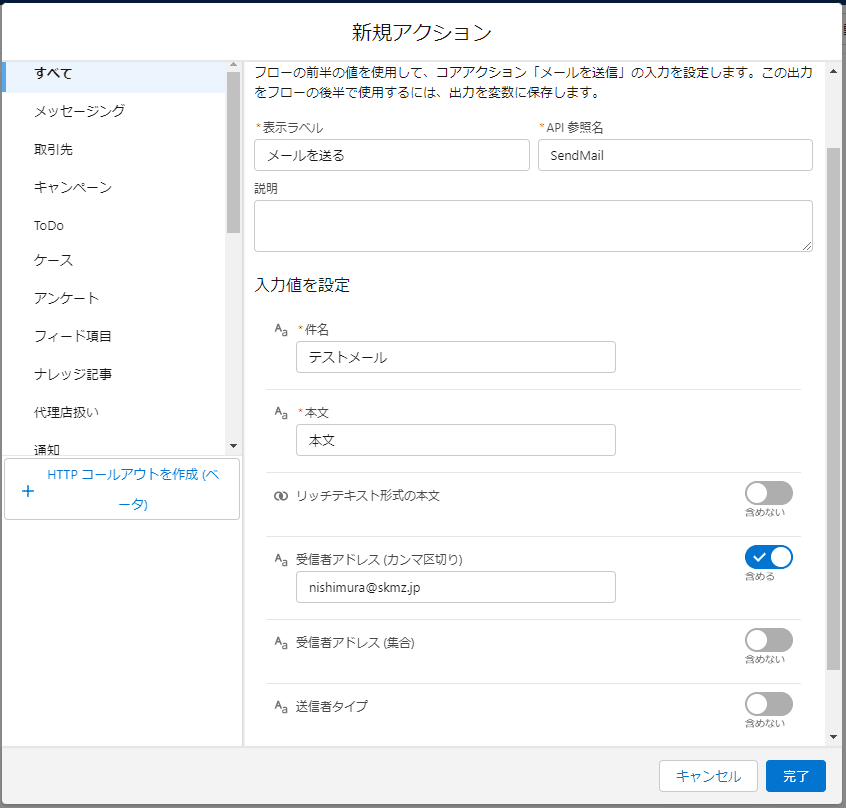
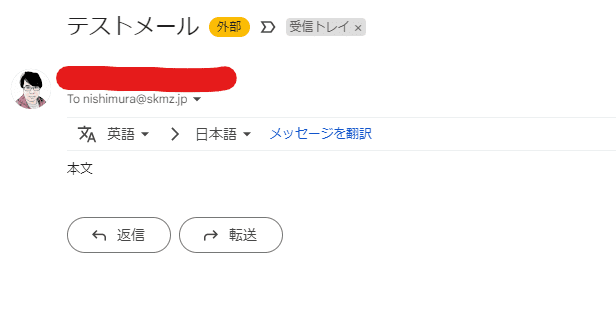
簡単ですね。
複数行の本文を送る(テキストテンプレート)
上記の方法では、本文1行のメールしか書けませんね。
テキストテンプレートを使うことで、複数行のメールを送ることができます。
「新規リソース」から、「テキストテンプレート」を選んで、本文を書いてください。
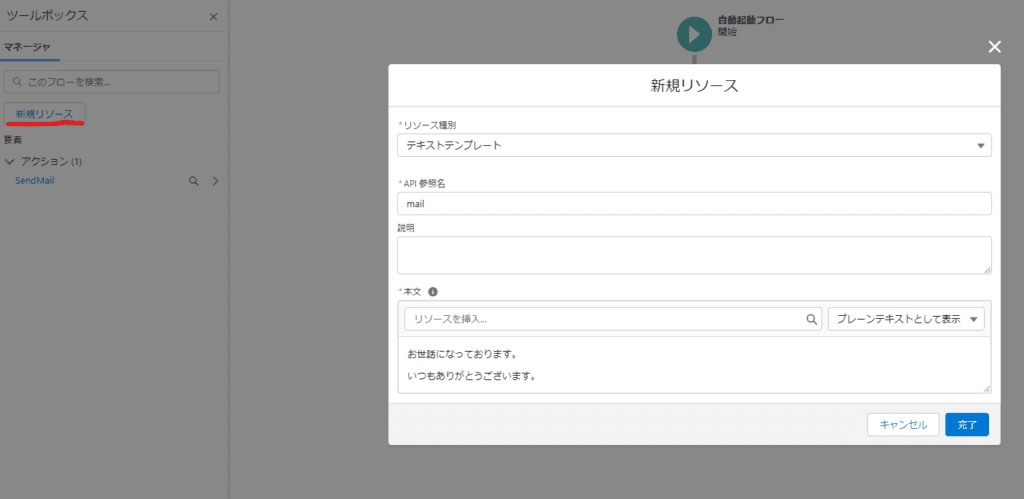
続いて、フローのアクション、本文の項目を、今作ったテキストテンプレートを入力してください。
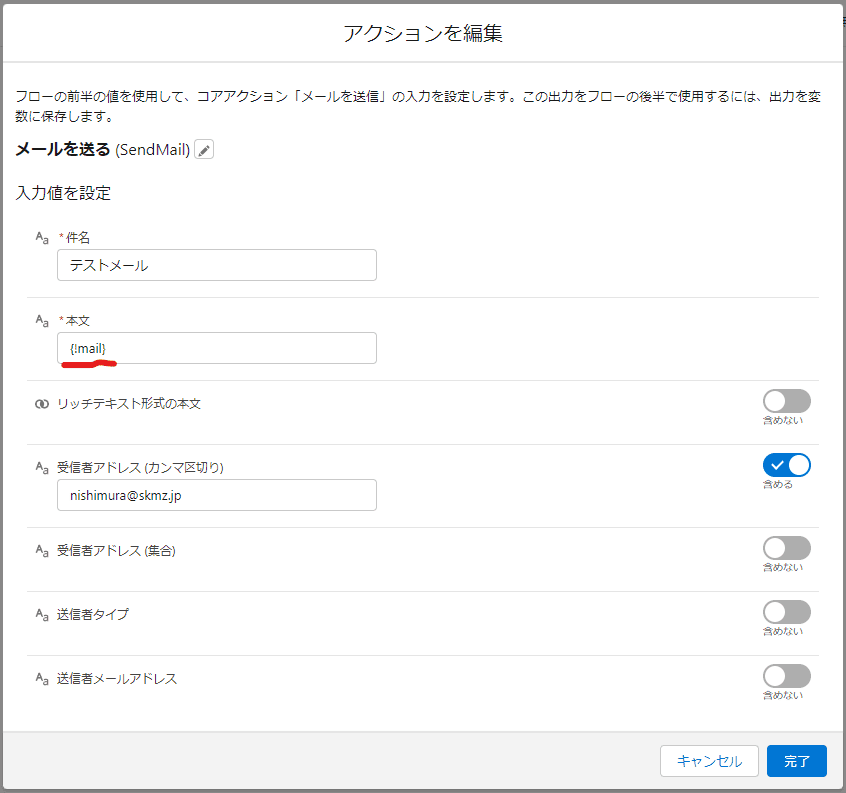

複数行のメールを送ることができました。
テキストテンプレートに変数(可変項目)を入れる
先ほど作ったテキストテンプレートには、変数を入れることもできます。
例えば、送信先の名前です。このように、取引先責任者のレコードを取得して、名前を本文に入れてみます。
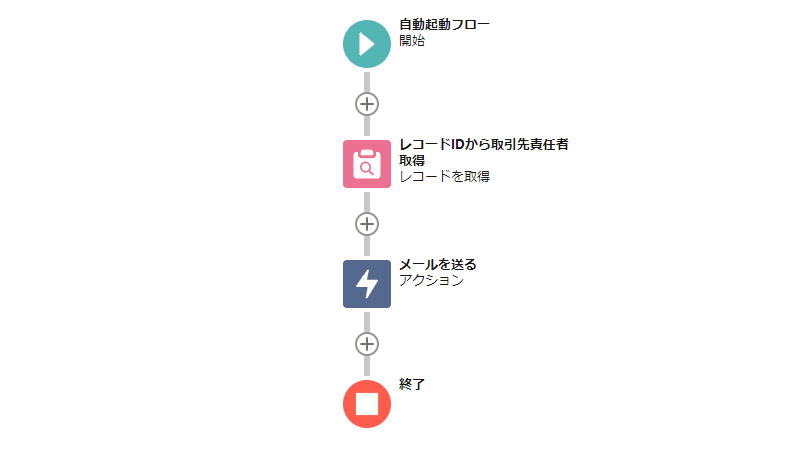
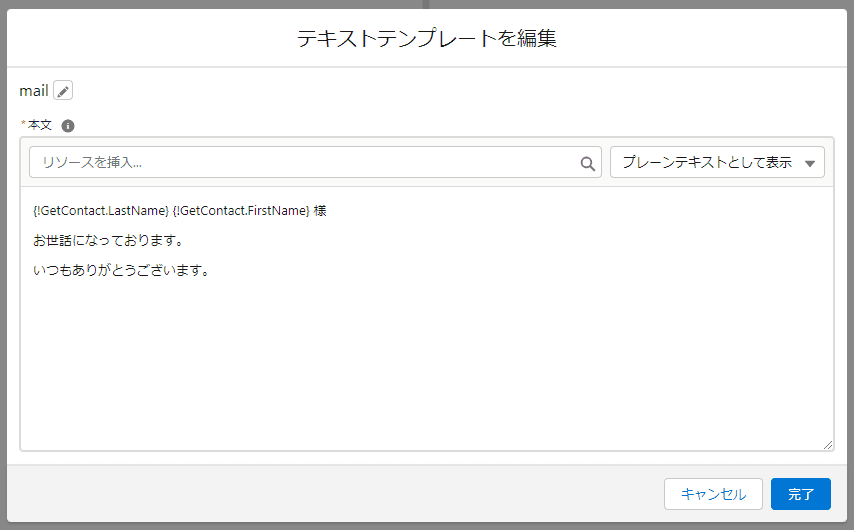
ついでに受信者も、取引先責任者のメールアドレスに変更しましょう。
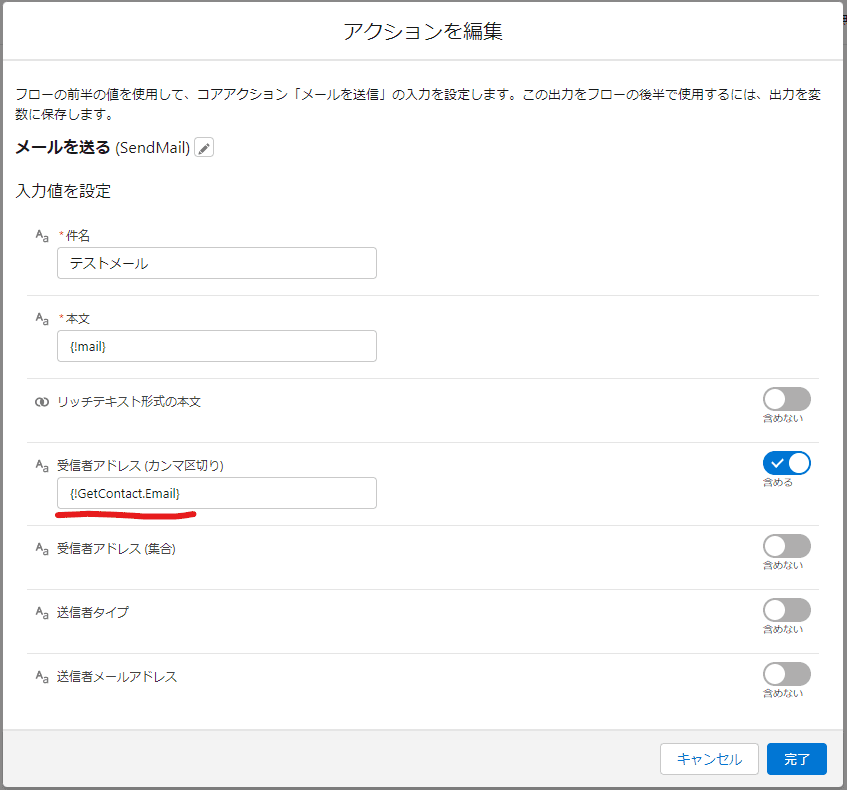
変数の中身を複数行にして、テキストテンプレートに差し込む
ここの情報が色々な方法で検索で上がってくるのですが、シンプルにプレーンテキストで改行するときの方法を書いておきます。
差し込み用の変数を作る
まず、「新規リソース」から差し込み項目用の「変数」を作成します。データ型は「テキスト」です。
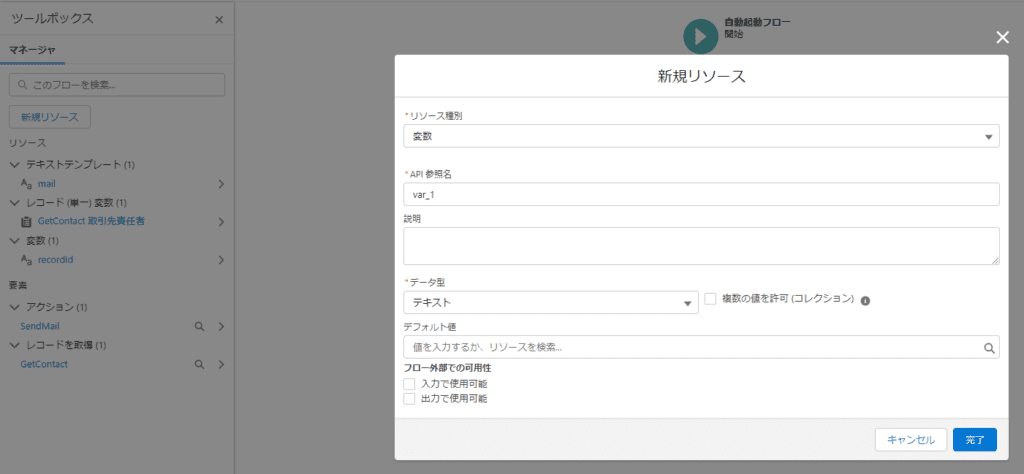
とりあえずメールに今作った変数を入れておきましょう。
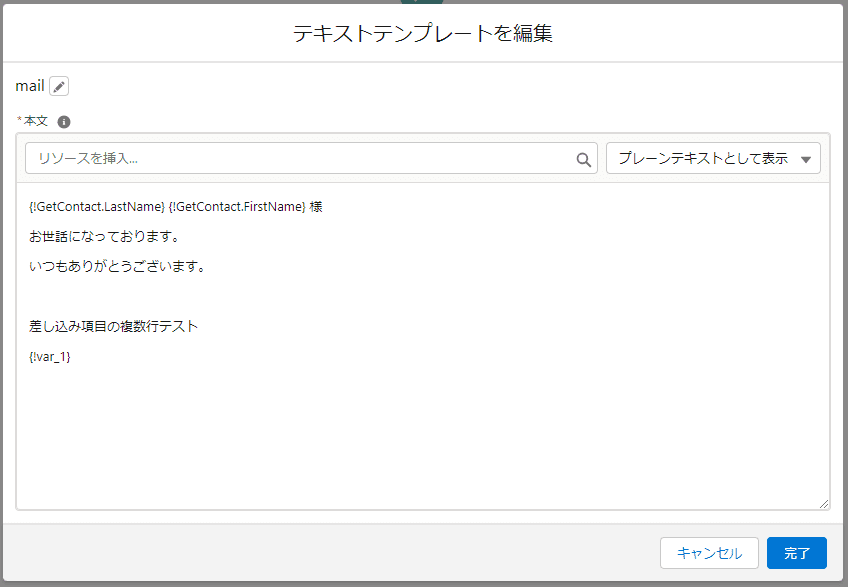
改行用の数式を作る
この後、割り当てを使って差し込み項目用の変数(var_1)に中身を入れていくのですが、新規リソースから改行のための数式リソースを作ってください。中身はたったこれだけです。
BR()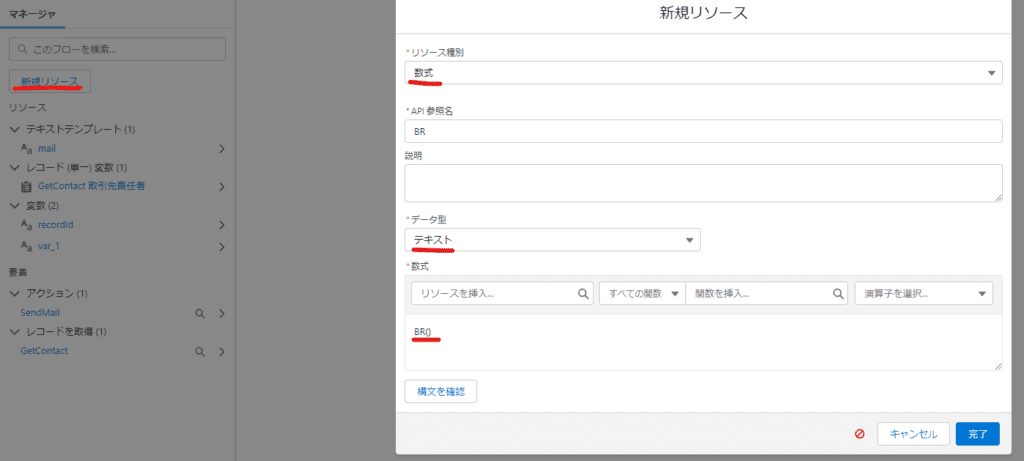
割り当てで1行ずつ変数に入れていく
フローに割り当てを作り、以下の要領で追加してください。改行したい部分には、先ほど作った改行用の数式を追加してください。
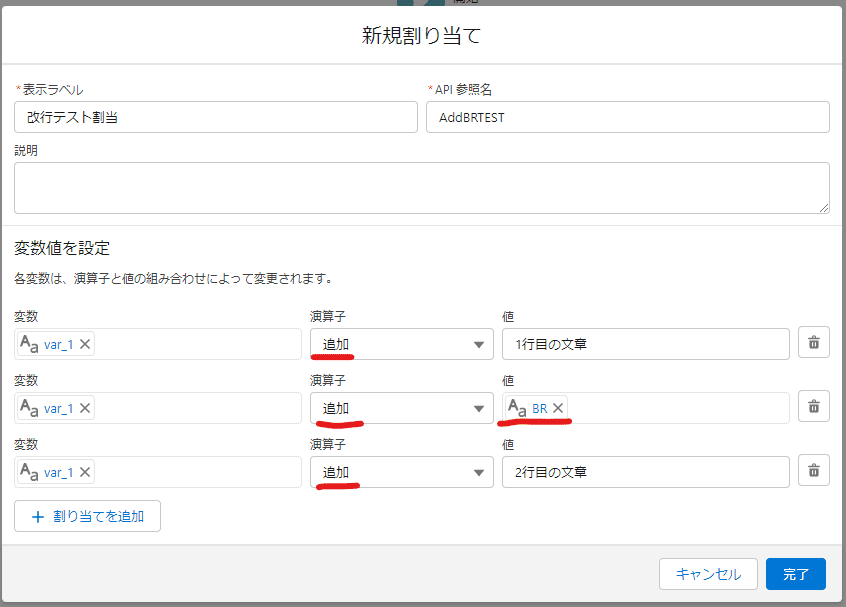
送ってみるとこんな感じです
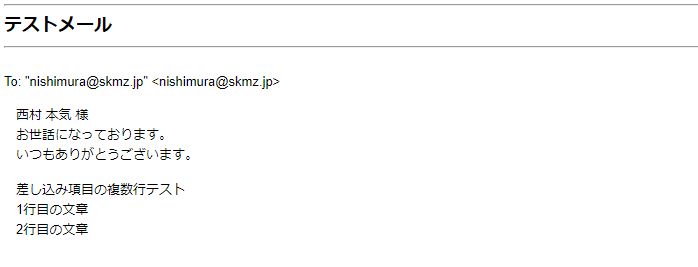
任意の送信者のメールアドレスを変更する
先に書いておきたいのですが、基本的に、例えば「取引先責任者の所有者(ユーザ)のメールアドレスから送る」みたいなことは難しい(できない)ようです。
また、デフォルトではフローの実行者のメールアドレスから配信されるようです。
なので、共通の任意のメールアドレスから送ってみましょう。
組織のメールアドレスの設定
Salesforceの設定で、「組織」を検索して、「組織のアドレス」を開いて、追加ボタンから使用したいメールアドレスを追加してください。
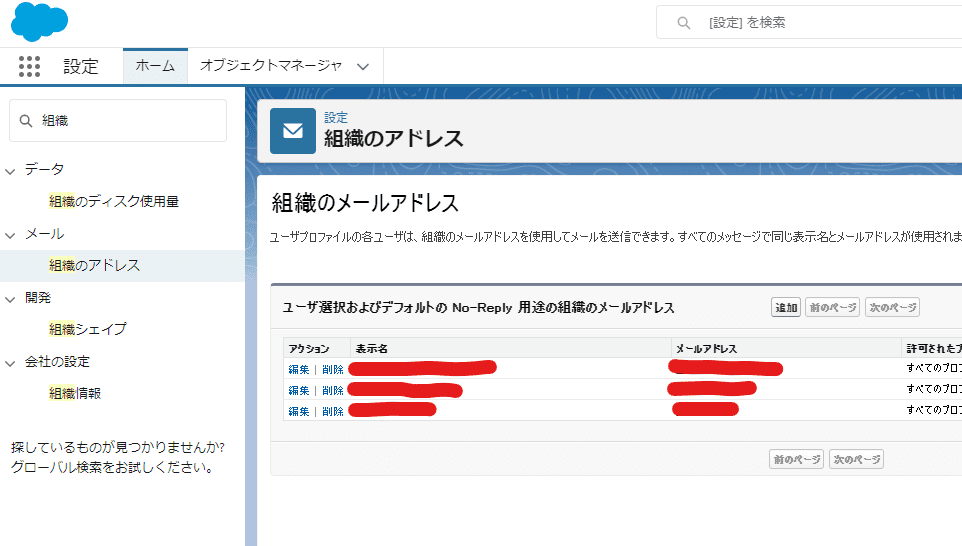
フローに戻って、送信者タイプに以下を入力してください。
OrgWideEmailAddress送信者メールアドレスには、先ほど設定した組織のメールアドレスを入力してください。
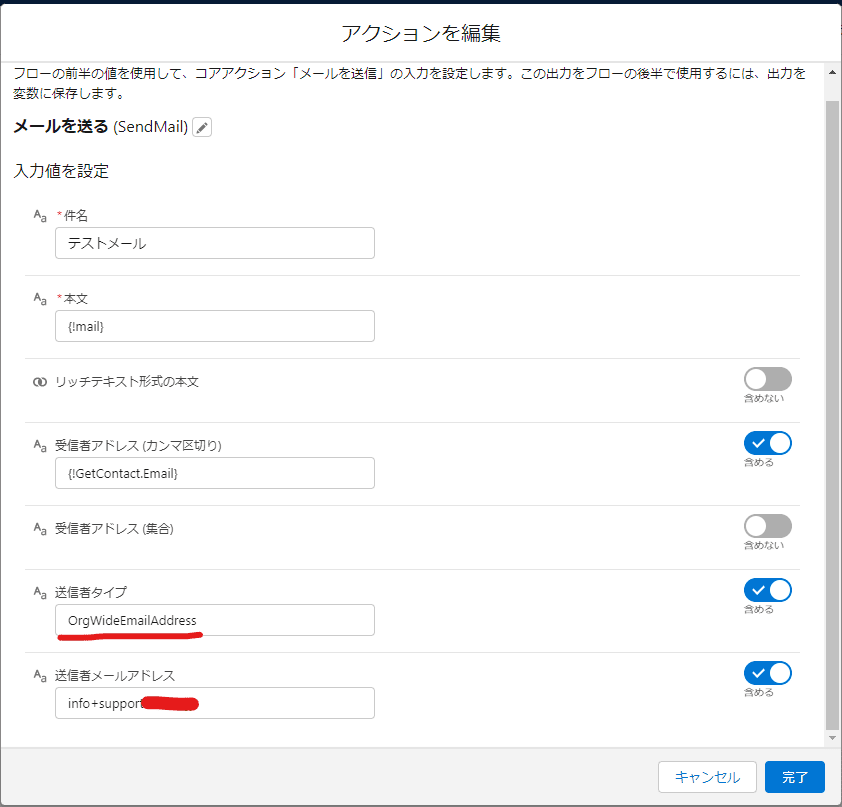
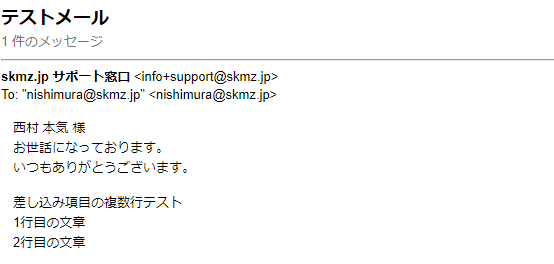
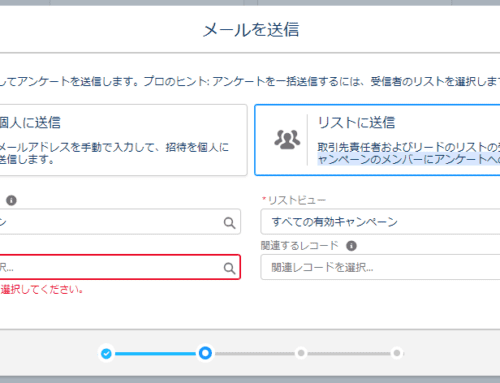
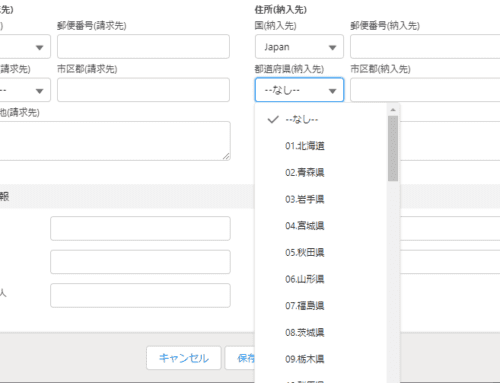
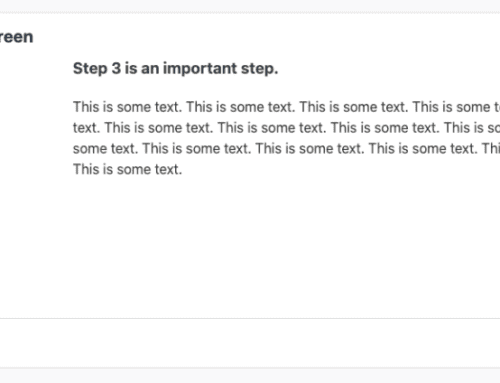
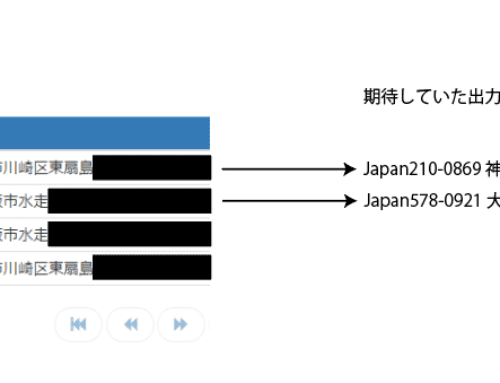
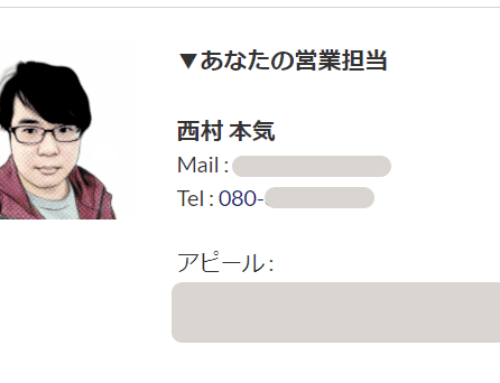
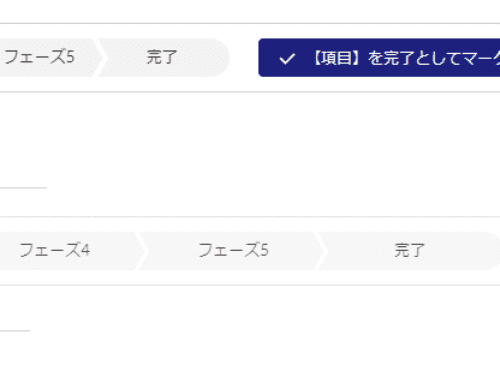

コメントする